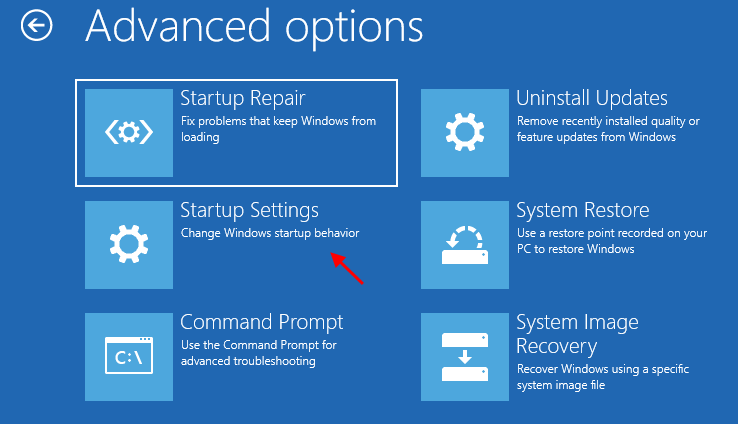Пребацивање напред и назад између монитора је олакшано
- Када радите на проширеној радној површини са секундарним монитором, на кретање курсора утичу подешавања екрана.
- Пронашли смо савршено подешавање за кретање кроз празнину олакшавањем померања курсора са једног екрана на други.
- Пратите нас да бисте сазнали како можете да укључите или искључите ову функцију.
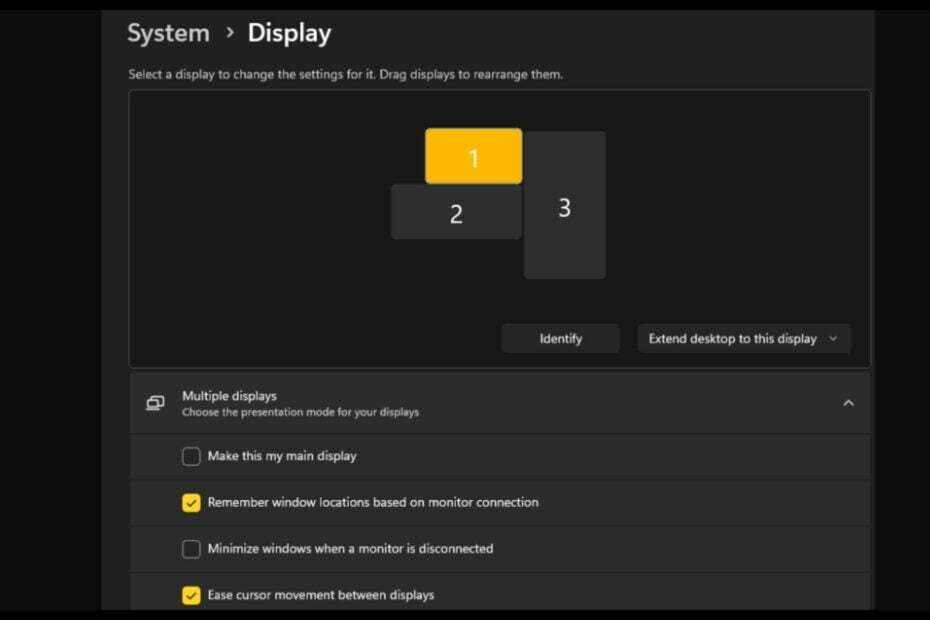
Често, када се користи подешавање са двоструким монитором, поставља се питање како неприметно натерати курсор да се помери са једног екрана на други. Може бити фрустрирајуће када се курсор миша помера са једног екрана на други без ваше контроле.
Зар не би било сјајно да вам Виндовс подразумевано омогући да лако прелазите са једног екрана на други? Срећом, Виндовс 11 има функцију која ради управо то и не захтева пуно техничког знања да би је извршила.
Шта олакшава кретање курсора између монитора?
Ова функција помаже у спречавању померања курсора када померате миш са једног монитора на други. Опција је подразумевано онемогућена.
Ако га укључите, показивач миша ће глатко прелазити са једног монитора на други уместо да тренутно скаче или да се заглави око ивица екрана.
Како да омогућим или онемогућим Олакшавање померања курсора између екрана?
1. Коришћењем апликације Подешавања
- Погоди Виндовс тастер и кликните на Подешавања.
- Изаберите Систем, а затим кликните на Приказ.

- Кликните на Више дисплеја, затим проверите Олакшајте кретање курсора између екрана опција.
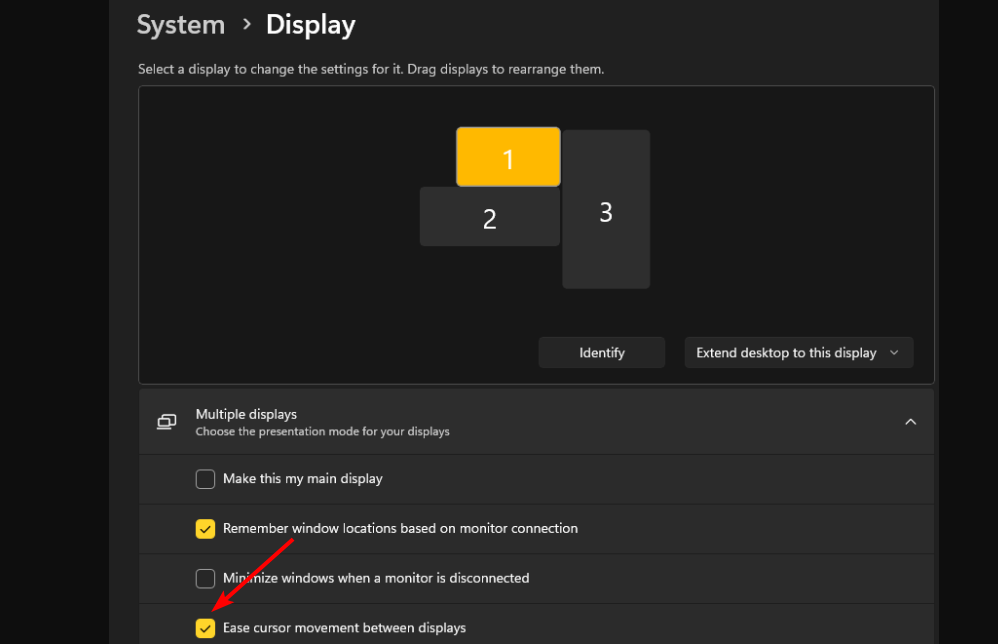
2. Коришћењем уређивача регистра
- Погоди Виндовс + Р тастере за отварање Трцати команда.
- Тип регедит у дијалогу и притисните Ентер.

- Идите до следеће локације:
HKEY_CURRENT_USER\Control Panel\Cursors - Лоцирајте ЦурсорДеадзонеЈумпингСеттинг тастер, али ако није доступан, кликните десним тастером миша на празан простор, изаберите Ново>ДВОРД (32-битна вредност), и назови га тако.
- Двапут кликните на њега и испод Подаци о вредности, унесите 1, а затим притисните У реду.
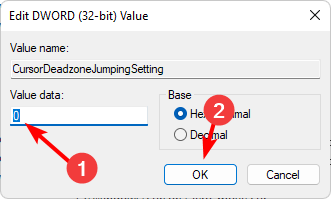
- Затворите уређивач регистра.
- Како монтирати, читати или форматирати ЕКСТ4 на Виндовс 11
- Промените радњу дугмета за напајање на Виндовс 11 [5 савета]
Осигурати вас направите резервну копију вашег регистра или креирајте тачку враћања пре него што извршите било какве промене које би могле бити неопозиве и проузроковати штету вашем рачунару.
Ако желите да онемогућите подешавања, једноставно извршите обрнути инжењеринг кораке у решењу 1 и подесите податке о вредности на 0 за опцију Регистри.
Како могу да поправим да једноставно померање курсора између екрана не ради?
- Уверите се да користите најновију верзију оперативног система Виндовс 11.
- Размотрити промените подешавања миша, као што је брзина показивача, за брже или спорије кретање, у зависности од ваших жеља.
- Уверите се да су управљачки програми ваше графичке картице и миша ажурни и проверите да ли је курсор миша оштећен.
- Онемогућите подешавања хардверског убрзања рачунара.
Нажалост, када ваш примарни монитор није исте величине као и секундарни монитор, сигурно ћете наићи на проблеме као што су миш иде са екрана. Понекад ћете покушати да померате прозоре између монитора, али миш се заглави у углу.
Надајмо се да ће вам курсор који пролази кроз различите екране успети, а ако не успе, лако га можете уклонити.
У међувремену, ако имате додатне информације о овом процесу које би биле од помоћи другима, немојте се суздржавати. Поделите своје мисли у пољу за коментаре испод.